Minden az iOS 26-ról

Az Apple bemutatta az iOS 26-ot – egy jelentős frissítést vadonatúj matt üveg dizájnnal, intelligensebb felhasználói élményekkel és a megszokott alkalmazások fejlesztéseivel.
Minden számítógépnek szüksége van egy monitorra a felhasználói interakcióhoz. Nem számít, milyen célt szolgál a számítógép, asztali számítógép vagy szerver, a monitor csatlakoztatva lesz, még akkor is, ha közvetetten. Bár sok divatos monitor létezik nagy frissítési gyakorisággal és nagy felbontással, sokan csak egy viszonylag olcsó monitort szeretnének, ami azt csinálja, amit kell. A legfelső szintű költségvetés-figyelő megtalálása érdekében összeállítottunk egy listát az 5 legfontosabb javaslatunkról.
Megjegyzés: Az árak amerikai dollárban értendők az Amazon US-tól a hivatalos eladók által kínált új modellekre, és az írás időpontjában helyesek.

Az Asus VZ249HE egy 23,8 hüvelykes 1080p 60 Hz-es monitor, amely ára . Az IPS LCD panel kiváló betekintési szögeket biztosít a monitornak, 178 fokos pontos színmegjelenítést tesz lehetővé. A monitor az „Asus Eye Care” technológiát is tartalmazza, amely villódzásmentes háttérvilágítást és kék fényszűrőt biztosít, amely segít megelőzni a szem megerőltetését és kifáradását.

Az Acer SB220Q egy 21,5 hüvelykes 1080p 75 Hz-es monitor, amely a következőhöz érhető el. Az IPS panel kiváló betekintési szögeket biztosít, a 75 Hz-es pedig valamivel egyenletesebb élményt nyújt, mint egy hagyományos 60 Hz-es monitor. Az AMD FreeSync technológiája szintén tartalmazza az AMD grafikus kártyával rendelkező eszközök képernyőszakadását.
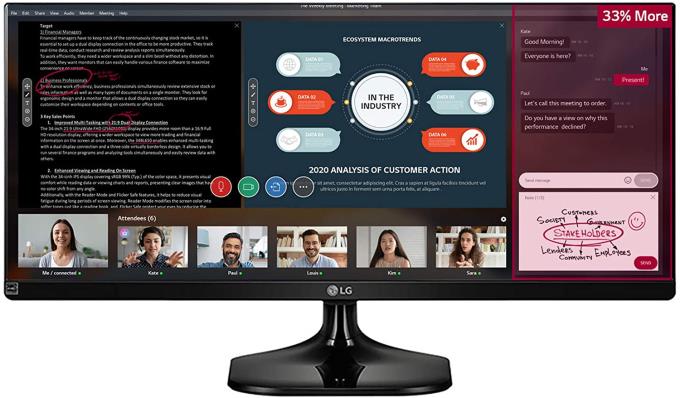
Az LG Full HD IPS Ultrawide 21:9 formátumú, 2560 × 1080 felbontású kijelzőt kínál. A 25 hüvelykes képernyő 75 Hz-es frissítési frekvenciával rendelkezik, míg a szélesvásznú formátum 33%-os extra képernyő-tulajdonságot biztosít egy szabványos 1080p-s monitorhoz képest. A hátulján VESA rögzítési pontok is találhatók, amelyek lehetővé teszik, hogy a mellékelt állvány helyett fali vagy kartartót használjon.

A Scepter U279W-4000R monitor egy viszonylag olcsó, 27 hüvelykes 4K opció a . A monitor 60 Hz-en működik HDMI-kábellel, de akár 70 Hz-et is támogat DisplayPort-kábellel. A kék fényszűrő és a villogásgátló háttérvilágítás segít megelőzni a szem megerőltetését. A FreeSync célja, hogy megakadályozza a képernyő szakadását a játékokban. A VESA rögzítési pontok segítségével falra vagy karral rögzítheti a monitort a mellékelt állvány használata helyett.

Az AOC 27G2 egy olcsó játékmonitor, 27 hüvelykes 1080p felbontással. Ennek a monitornak a legfontosabb értékesítési pontja a sima 144 Hz-es frissítési gyakoriság, amely ideális azoknak a játékosoknak, akik sima és gyors élményre vágynak. A monitor a FreeSync-et valósítja meg, és az Nvidia G-Sync-kompatibilisnek minősítette, hogy megakadályozza a képernyő szakadását, függetlenül attól, hogy melyik grafikus kártya márkáját részesíti előnyben. Az IPS panel széles betekintési szögeket kínál, a VESA rögzítési pontok pedig lehetővé teszik a monitor falra vagy karral történő rögzítését.
Az Apple bemutatta az iOS 26-ot – egy jelentős frissítést vadonatúj matt üveg dizájnnal, intelligensebb felhasználói élményekkel és a megszokott alkalmazások fejlesztéseivel.
A diákoknak egy bizonyos típusú laptopra van szükségük a tanulmányaikhoz. Nemcsak elég erősnek kell lennie ahhoz, hogy jól teljesítsen a választott szakon, hanem elég kompaktnak és könnyűnek is ahhoz, hogy egész nap magaddal cipelhesd.
Ebben a cikkben bemutatjuk, hogyan állíthatja vissza a hozzáférést a merevlemezéhez, ha meghibásodik. Kövessük a példáját!
Első pillantásra az AirPods pont olyan, mint bármely más valódi vezeték nélküli fülhallgató. De mindez megváltozott, amikor felfedeztek néhány kevésbé ismert funkciót.
A nyomtató hozzáadása Windows 10-hez egyszerű, bár a vezetékes eszközök folyamata eltér a vezeték nélküli eszközökétől.
Mint tudod, a RAM egy nagyon fontos hardveralkatrész a számítógépben, amely memóriaként működik az adatok feldolgozásához, és ez a tényező határozza meg a laptop vagy PC sebességét. Az alábbi cikkben a WebTech360 bemutat néhány módszert a RAM-hibák ellenőrzésére szoftverek segítségével Windows rendszeren.
Rendelkezik egy SSD-vel, hogy frissítse a számítógép belső tárolóját, de nem tudja, hogyan telepítse? Olvassa el ezt a cikket most!
Tudd meg, miért melegszik túl a laptopod, és milyen tippeket és trükköket alkalmazhatsz, hogy elkerüld ezt a problémát és a készüléked hűvös maradjon.
Problémája van a nyomtató IP címének megtalálásával? Megmutatjuk, hogyan találhatja meg.
Egy nagy játéknak indulsz – éppen most szerezted meg a “Star Wars Outlaws”-t a GeForce Now streaming szolgáltatáson. Fedezd fel az egyetlen ismert megoldást a GeForce Now 0xC272008F hibaelhárításához, hogy újra játszhass az Ubisoft játékokkal.







